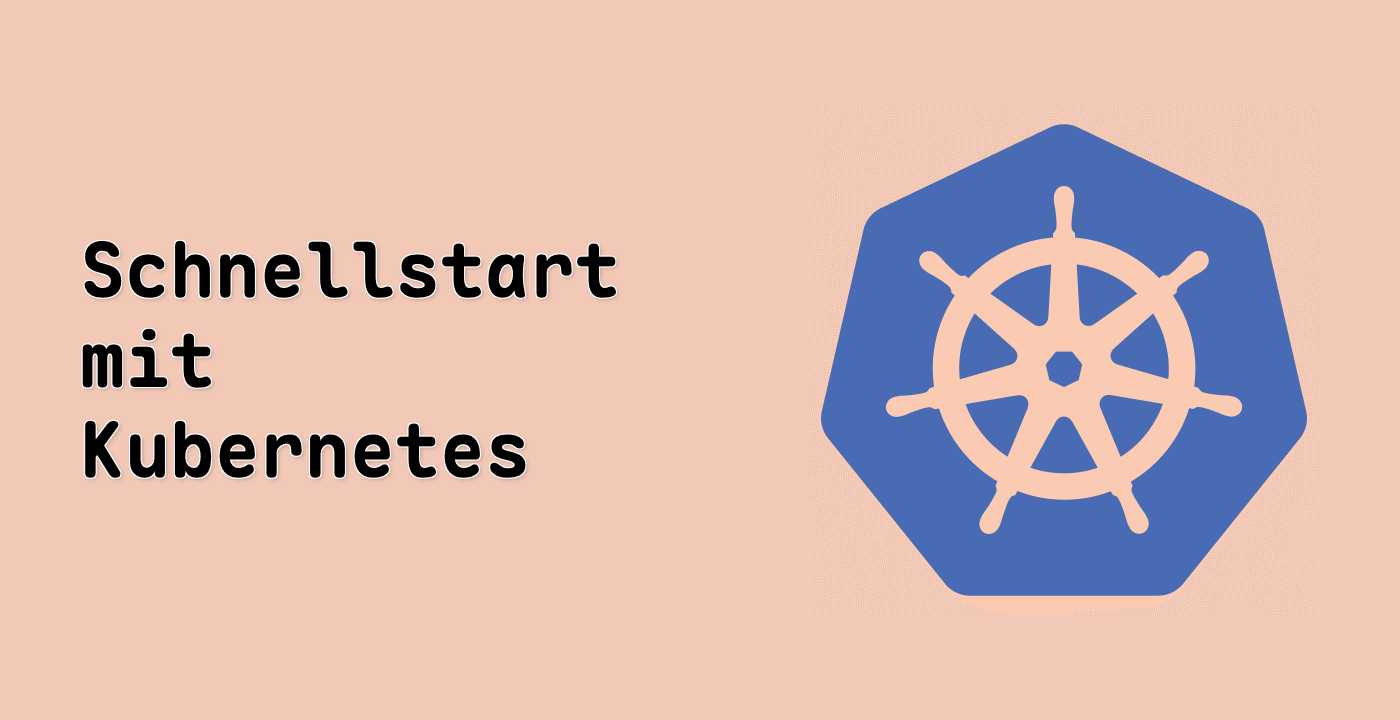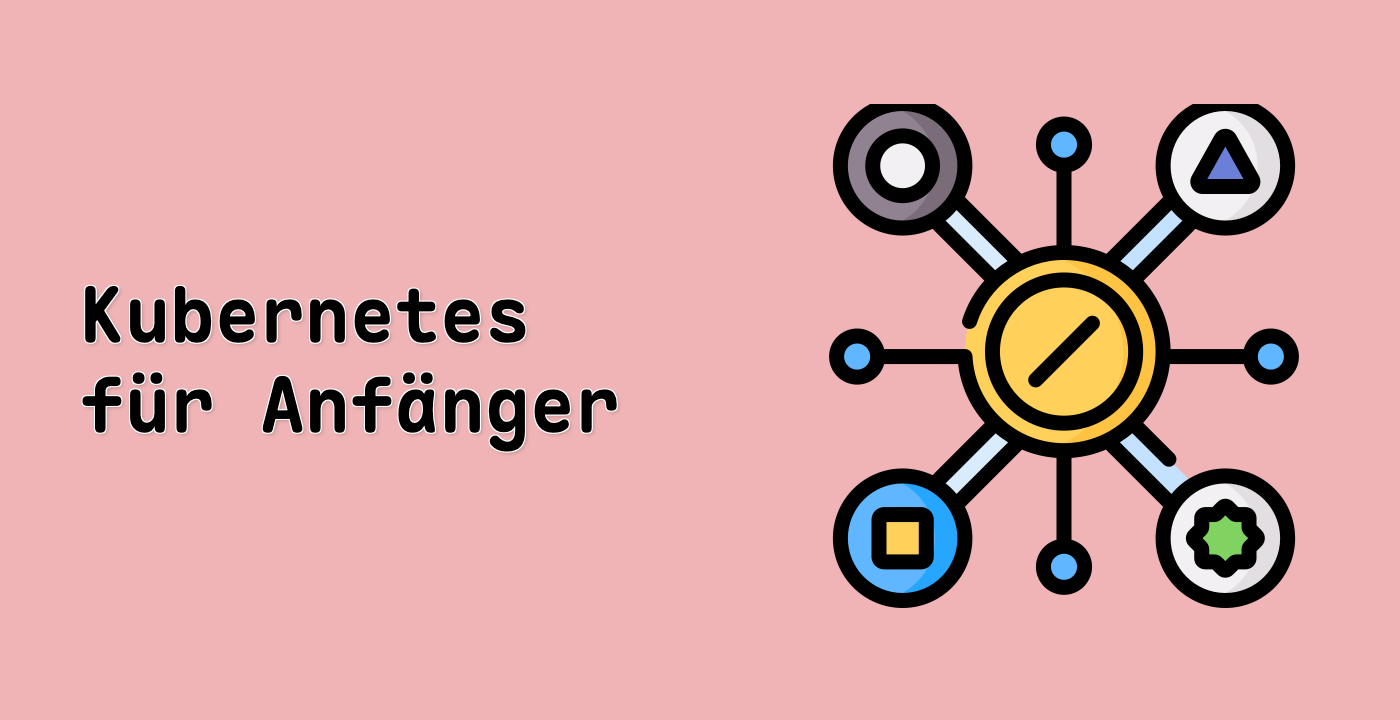Testen des aktualisierten Services
Der fünfte Schritt besteht darin, den aktualisierten Service zu testen, indem Sie ihn von einem anderen Pod aus zugreifen. Erstellen Sie einen neuen Test-Pod mit dem folgenden Befehl:
kubectl run my-pod-2 --image=nginx --restart=Never
Dadurch wird ein neuer Pod mit dem Namen test-pod-2 erstellt, der einen einzelnen Container mit dem Busybox-Image ausführt.
Wechseln Sie in den Container und verwenden Sie curl, um auf den Service zuzugreifen, wie Sie es in Schritt 3 getan haben. Diesmal sollten Sie eine Fehlermeldung erhalten, die darauf hinweist, dass die Verbindung abgelehnt wurde.
Dies liegt daran, dass der Service jetzt auf eine andere Gruppe von Pods abzielt als diejenigen, die der Test-Pod ausführt. Um dies zu beheben, können Sie die Bezeichnung des Pods aktualisieren, um mit dem neuen Selektor im Service übereinzustimmen.
Führen Sie den folgenden Befehl aus, um die Bezeichnung des Test-Pods zu aktualisieren:
kubectl label pod my-pod-2 app=busybox
Dadurch wird die Bezeichnung app=busybox dem Test-Pod hinzugefügt.
Wenn Sie jetzt erneut den curl-Befehl ausführen, sollten Sie die Standard-Nginx-Seite erhalten, was darauf hinweist, dass der Service ordnungsgemäß funktioniert.